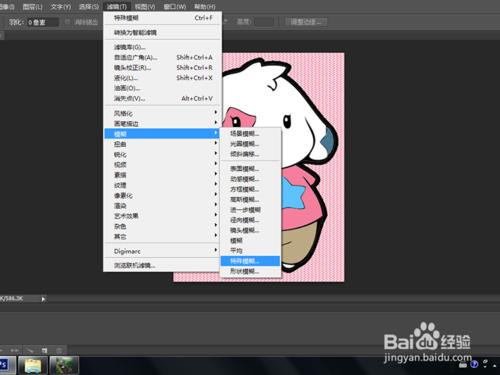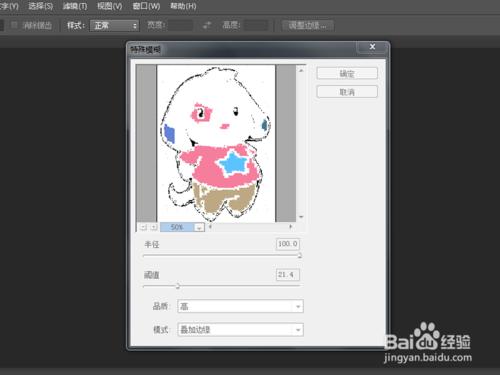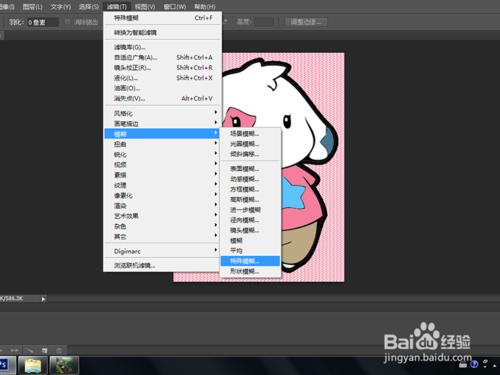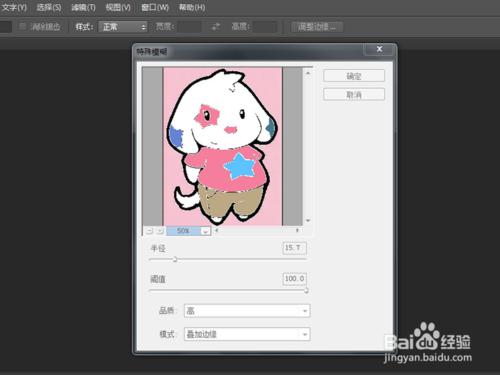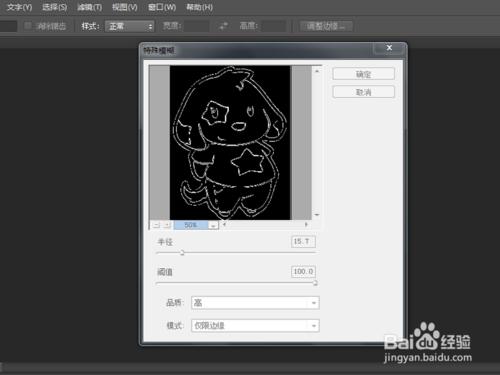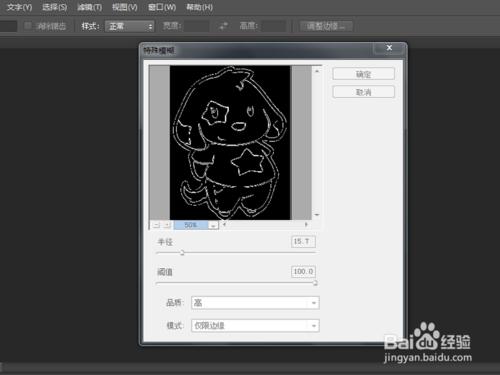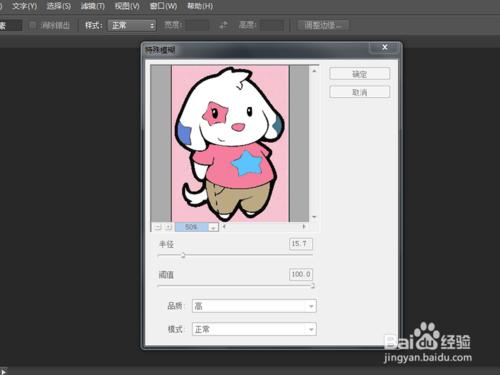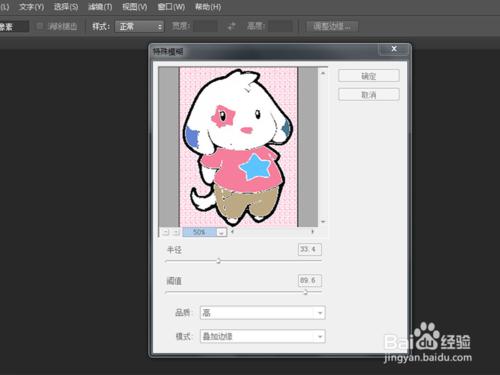現在的照片變得越來越清晰,由於相機的性能提升,照片的清晰度變得更好。但是模糊的照片也成為了現在人們喜愛的一方面,但是如何能夠將一張清晰的圖片變得模糊呢?ps中有一種濾鏡叫做特殊模糊濾鏡,接下來,就講講特殊模糊濾鏡的使用方法。
工具/原料
Photoshop
方法/步驟
首先打開ps軟件,然後打開一張待處理的圖片。
點擊濾鏡,模糊,特殊模糊,如圖所示。
因為當選擇正常模式的時候,不會添加模糊的效果,所以此處直接選擇疊加邊緣模式,對比效果的不同。設置半徑選項的大小值,可以看出,半徑選項的值和模糊的效果成正比。
因為特殊模糊的原理是根據像素間的差異而決定是否對該像素進行模糊處理,所以閾值指的是如果像素間的差異達到所設置的閾值的大小,就會進行模糊處理。如此便可以理解,當閾值越大,模糊的範圍越小。
品質選項包括低,中等,高,三個選項,如下圖所示。
模式指的是產生的模糊效果的模式,分為正常,僅限邊緣,疊加邊緣三種,分別如圖所示。
選擇一種自己喜歡的設置參數,達到效果圖。
注意事項
多多設置不同參數類型,比較不同的效果。